Zastanawiasz się, jak skonfigurować kontrolę rodzicielską na iPhonie, iPadzie lub iPodzie Touch? Chcesz zablokować lub ograniczyć dostęp do aplikacji, stron internetowych i treści? Nie szukaj dalej niż Ograniczenia!
Jeśli udostępniasz iPhone'a, iPada lub iPoda Touch swoim dzieciom lub innym członkom rodziny i znajomym, prawdopodobnie korzystasz z funkcji Ograniczenia. Ta funkcja pozwala nam umieścić nasze iDevices w tryb dla dzieci, gdzie możemy uniemożliwić innym użytkownikom (tj. naszym dzieciom) dokonywanie nieautoryzowanych zakupów aplikacji i muzyki, przeglądanie treści dla dorosłych lub korzystanie z określonych aplikacji. Jednak ograniczenia w iOS 12 nie są łatwe do znalezienia!
Zawartość
-
Szybkie porady
- Powiązane artykuły
-
Co się stało z ograniczeniami w iOS 12?
- Czas przed ekranem to ustawienie, a nie aplikacja
- Co to jest czas przed ekranem na iPhonie lub iPadzie?
- Czas przed ekranem zbiera dane ze wszystkich urządzeń
- Czas na ekranie mieści wszystkie funkcje kontroli rodzicielskiej w iOS 12
-
Czas otwarcia ekranu po raz pierwszy? Ograniczenia konfiguracji i kontrola rodzicielska
- Czy iDevice jest tylko dla Twojego dziecka? Wybierz To jest moje dziecko (urządzenie)
- Gdy urządzenie iDevice jest Twoje, ale zamierzasz je udostępnić, wybierz To jest mój iPhone
- Korzystasz już z czasu przed ekranem, ale musisz skonfigurować ograniczenia i kontrolę rodzicielską?
- Masz plan dzielenia się rodziną?
- Chcesz wyłączyć ograniczenia na iPhonie, iPadzie lub iPodzie Touch?
-
Chcesz wyłączyć czas przed ekranem?
- Powiązane posty:
Szybkie porady 
Postępuj zgodnie z tymi krótkimi wskazówkami, aby znaleźć i zaktualizować ograniczenia dotyczące iPhone'a i iPada
- Znajdź ograniczenia w ustawieniach czasu ekranu.
- otwarty Ustawienia > Czas przed ekranem i dotknij Ograniczenia dotyczące treści i prywatności
Powiązane artykuły
- Typowe problemy z iOS 12 i jak je naprawić
- Jak zresetować hasło czasu ekranu
- Jak zablokować aplikacje w trybie dziecięcym
- Włączanie ograniczeń na iPadzie
Co się stało z ograniczeniami w iOS 12?
Przez najdłuższy czas ograniczenia były częścią ustawień ogólnych naszego iDevice. Ale nie wiecej! Sprawy wyglądają nieco inaczej w iOS 12 wraz z wprowadzeniem funkcji Czas na ekranie.
Czas przed ekranem to ustawienie, a nie aplikacja
Jedną z najbardziej mylących rzeczy w Czasie przed ekranem jest to, że nie jest to aplikacja! Nie znajdziesz czasu przed ekranem na ekranie głównym. Zamiast tego Czas przed ekranem jest częścią aplikacji Ustawienia (Ustawienia > Czas przed ekranem.)
Co to jest czas przed ekranem na iPhonie lub iPadzie?
Firma Apple zaprojektowała Czas przed ekranem, aby pomóc nam wszystkim lepiej radzić sobie z tym, jak używamy i spędzamy czas na naszych urządzeniach.
Czas przed ekranem tworzy szczegółowe raporty aktywności, statystyki i wykresy, które dzielą całkowity czas ty (i członków rodziny) wydatki w każdej kategorii aplikacji (np. gry, sieci społecznościowe, rozrywka, produktywność, czytanie i referencje, kreatywność itp naprzód.)

Czas przed ekranem zbiera dane ze wszystkich urządzeń
Ustawienie czasu przed ekranem zapewnia dokładną migawkę użycia iDevice, ponieważ jest skonfigurowane na wszystkich urządzeniach zalogowanych przy użyciu tego samego Apple ID.
Jeśli więc masz iPada lub iPoda Touch i iPhone'a podłączone do tego samego Apple ID, wszystkie statystyki są synchronizowane i aktualizowane między urządzeniami, w tym użycie aplikacji, odbiory, powiadomienia i tak dalej.
Aby zebrać wszystkie te dane, jedynym wymaganiem jest, aby na wszystkich Twoich urządzeniach działał system iOS 12 lub nowszy.
Czas na ekranie mieści wszystkie funkcje kontroli rodzicielskiej w iOS 12
W ramach Czasu przed ekranem to zakładka kontroli treści i prywatności. W tej lokalizacji Apple przechowuje naszą funkcję Ograniczeń z poprzednich wersji iOS.
Aby uzyskać dostęp do tych elementów sterujących, musisz utworzyć kod czasu przed ekranem. Po utworzeniu możesz ograniczyć czynności, ustawienia i treści dozwolone na Twoim urządzeniu.
Apple zapewnia rodzicom wiele kontroli do filtrowania treści lub ograniczania dostępu, więc nie spiesz się, przeglądając wszystkie oferty iOS 12 dotyczące kontroli rodzicielskiej!
Czas otwarcia ekranu po raz pierwszy? Ograniczenia konfiguracji i kontrola rodzicielska
Po otwarciu Czasu przed ekranem (Ustawienia> Czas przed ekranem> Włącz Czas przed ekranem) po raz pierwszy wybierz opcje kontroli rodzicielskiej 
Czy iDevice jest tylko dla Twojego dziecka? Wybierz To jest moje dziecko (urządzenie)
- Postępuj zgodnie z instrukcjami wyświetlanymi na ekranie, aby skonfigurować różne usługi Czasu przed ekranem, w tym Przestój, Limity aplikacji oraz Treść i prywatność.
- Wybierz Nie teraz, jeśli nie musisz konfigurować usługi lub jeśli nie jesteś gotowy do jej skonfigurowania
- Utwórz kod dostępu rodzica i pamiętaj, aby go zapisać lub zapisać na czas, gdy chcesz wyłączyć lub wprowadzić zmiany.
- Jeśli zapomnisz kodu czasu przed ekranem, zapoznaj się z tym artykułem, aby uzyskać wskazówki dotyczące Jak zresetować hasło czasu ekranu
Gdy urządzenie iDevice jest Twoje, ale zamierzasz je udostępnić, wybierz To jest mój iPhone
- Jeśli Twoje dziecko (lub ktoś inny) korzysta z Twojego urządzenia, dotknij Ograniczenia dotyczące treści i prywatności

- Włącz ograniczenia dotyczące treści i prywatności
- Wybierz usługi, których chcesz zabronić.
- Na przykład dotknij opcji Zakupy w iTunes i App Store, aby zabronić tych zakupów i pobierania

- Stuknij elementy, na które nie chcesz zezwalać (takie jak instalowanie aplikacji, usuwanie aplikacji lub zakupy w aplikacji) i wybierz Nie zezwalaj

- Na przykład dotknij opcji Zakupy w iTunes i App Store, aby zabronić tych zakupów i pobierania
- Przejrzyj całą listę opcji i wybierz, na co zezwolić, a na co nie - domyślnie Zezwól, więc bądź ostrożny.
- W Treści i prywatności dostępnych jest wiele opcji, więc nie spiesz się z ich przejrzeniem
- Po dokonaniu wszystkich wyborów wróć do poprzedniego ekranu i wybierz Użyj kodu czasu przed ekranem
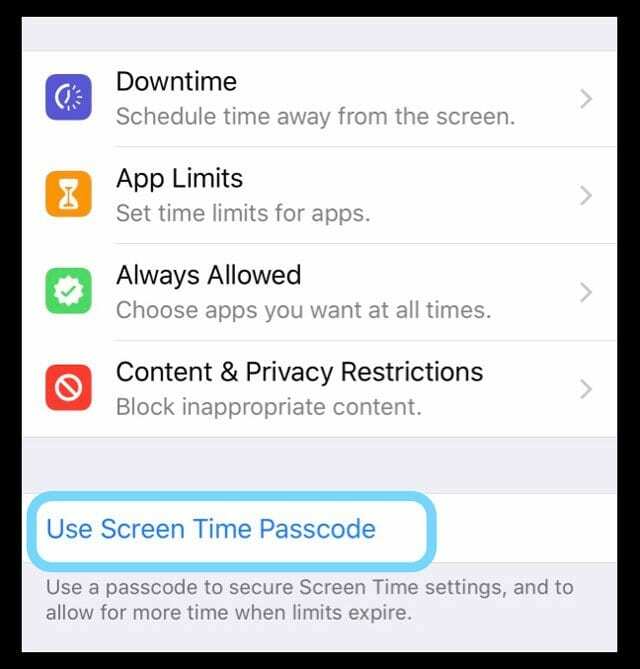
- Wpisz hasło, które zapamiętasz
- Potwierdź hasło
- Zapisz go lub zachowaj na później, aby wprowadzić zmiany i wyłączyć te ograniczenia
- Twoje ograniczenia są teraz aktywne
- Jeśli zapomnisz kodu czasu przed ekranem, zapoznaj się z tym artykułem, aby uzyskać wskazówki dotyczące Jak zresetować hasło czasu ekranu
- Aby wyłączyć, ponownie dotknij Ograniczenia dotyczące treści i prywatności.
- Wprowadź swój kod czasu przed ekranem
- Wyłącz ograniczenia dotyczące treści i prywatności, aby odzyskać pełny dostęp do urządzenia iDevice
WŁĄCZ Ograniczenia za każdym razem, gdy przekazujesz urządzenie dziecku lub innej osobie
- Wystarczy dotknąć Ustawienia > Czas przed ekranem > Ograniczenia dotyczące treści i prywatności
- Przełącznik Ograniczenia dotyczące treści i prywatności na
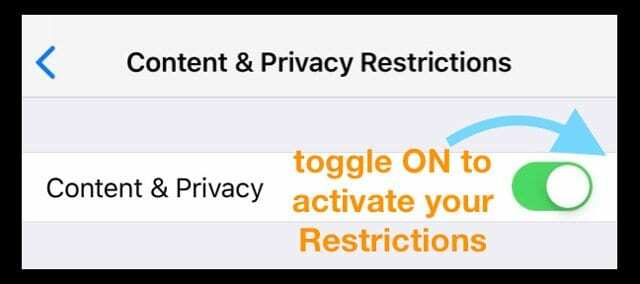
- Następnie przejdź do ekranu głównego
- Wszystkie te ograniczenia skonfigurowane wcześniej są aktywne, dopóki nie wyłączysz ich za pomocą kodu czasu przed ekranem
Korzystasz już z czasu przed ekranem, ale musisz skonfigurować ograniczenia i kontrolę rodzicielską?
Jeśli wcześniej ustawiłeś Czas przed ekranem i nie wprowadziłeś żadnych ograniczeń, możesz je dodać w dowolnym momencie!
- Jeśli masz kod czasu przed ekranem.
- Dotknij Ograniczenia dotyczące treści i prywatności i włącz je
- Wykonaj kroki 3-4 wymienione w sekcji „Jeśli urządzenie iDevice jest twoje”
- Po dokonaniu wszystkich wyborów dotknij przycisku Wstecz w lewym górnym rogu, aby powrócić do głównej strony Ustawienia czasu przed ekranem
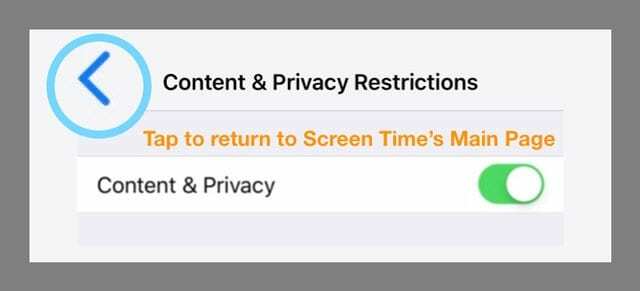
- Przejdź do ekranu głównego
- Twoje ograniczenia są teraz aktywne. Aby je wyłączyć, postępuj zgodnie ze wskazówkami z kroku 6
- Jeśli nie masz kodu czasu przed ekranem.
- otwarty Ustawienia > Czas przed ekranem
- Wykonaj wszystkie czynności wymienione w sekcji „Jeśli urządzenie iDevice należy do Ciebie”
Masz plan dzielenia się rodziną?
Jeśli masz plan udostępniania rodziny i jesteś organizatorem rodziny, możesz także zdalnie zarządzać urządzeniami i Czasem przed ekranem.
Iść do Ustawienia > Profil Apple ID > Chmura rodzinna > i wybierz Czas ekranowy w obszarze Funkcje wspólne. 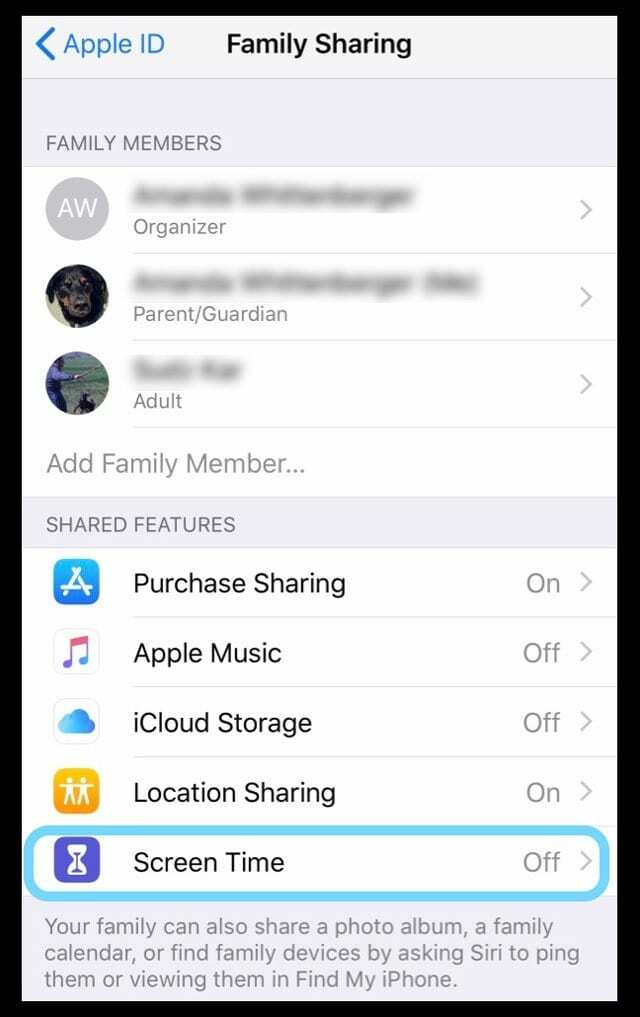
Chcesz wyłączyć ograniczenia na iPhonie, iPadzie lub iPodzie Touch?
Wyłączenie ograniczeń za pomocą funkcji Czas przed ekranem jest naprawdę łatwe
- Iść do Ustawienia > Czas przed ekranem
- Dotknij Ograniczenia dotyczące treści i prywatności
- Wprowadź swój kod czasu przed ekranem, jeśli jest wymagany
- Wyłącz ograniczenia dotyczące treści i prywatności
Wyłączenie ograniczeń powoduje zapisanie poprzednich ustawień ograniczeń. Więc następnym razem, gdy włączysz Ograniczenia, wyświetli się Twoje wcześniejsze decyzje dotyczące tego, na co „zezwolić”, a na co „nie zezwalać”.
Chcesz wyłączyć czas przed ekranem?
Jeśli wolisz, aby Twój iPhone, iPad lub iPod Touch nie zbierał danych o tym, jak korzystasz z urządzenia, możesz rzeczywiście wyłączyć Czas przed ekranem
- Iść do Ustawienia > Czas przed ekranem
- Przewiń w dół, aby wyłączyć czas przed ekranem
- Wprowadź swój kod czasu przed ekranem, jeśli jest wymagany
Wyłączenie funkcji Czas przed ekranem na urządzeniu powoduje usunięcie całej Twojej aplikacji, witryny internetowej i historii powiadomień. Po wyłączeniu funkcji Czas przed ekranem urządzenie nie zapisuje żadnych danych. Dopiero po ponownym włączeniu funkcji Czas przed ekranem zbiera on jakiekolwiek dane.

Przez większość swojego życia zawodowego Amanda Elizabeth (w skrócie Liz) szkoliła wszelkiego rodzaju ludzi, jak używać mediów jako narzędzia do opowiadania ich własnych wyjątkowych historii. Wie co nieco o nauczaniu innych i tworzeniu poradników!
Jej klienci to Edutopia, Scribe Video Center, Third Path Institute, Bracket, Filadelfijskie Muzeum Sztuki, i Sojusz Wielkiego Obrazu.
Elizabeth uzyskała tytuł magistra sztuk pięknych w dziedzinie tworzenia mediów na Uniwersytecie Temple, gdzie wykładała również jako adiunkt na wydziale Filmu i Sztuki Mediów.